虚拟光驱是模拟(CD ROM)工作的软件,最大的好处是可以把镜像文件Mount成光盘直接使用,无需解压。我们就利用这点来给电脑win7系统32重装,接着就来分享虚拟光驱重装win7系统32位图解教程。
最近小编我在网上看到有好多的粉丝小伙伴留言询问小编我关于win7系统32重装的方法,接下来小编我就来好好教教大家吧。
虚拟光驱可以生成和你电脑上所安装的光驱功能一模一样的光盘镜像,一般光驱能做的事虚拟光驱一样可以做到,工作原理是先虚拟出一部或多部虚拟光驱后,将光盘上的应用软件,镜像存放在硬盘上,并生成一个虚拟光驱的镜像文件,然后就可以将此镜像文件放入虚拟光驱中来使用!有时候系统不好用,想win7系统32重装一下,但觉得电脑城又太贵,想自己重装一次,电脑又没有光驱,该怎么操作呢?
一、win7系统32重装前准备工作
1、下载一款名为“精灵虚拟光驱(Daemon tools lite)”的虚拟光驱软件;
2、下载好的ghost win7系统镜像文件。
二、win7系统32重装具体步骤
1、打开精灵虚拟光驱(Daemon tools lite)安装程序;
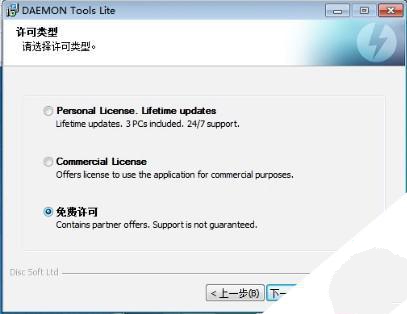
win7系统32重装载图1

win7系统32重装载图2
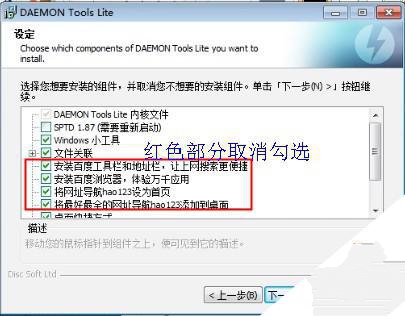
win7系统32重装载图3
2、选择ghost win7系统镜像文件存放路径;
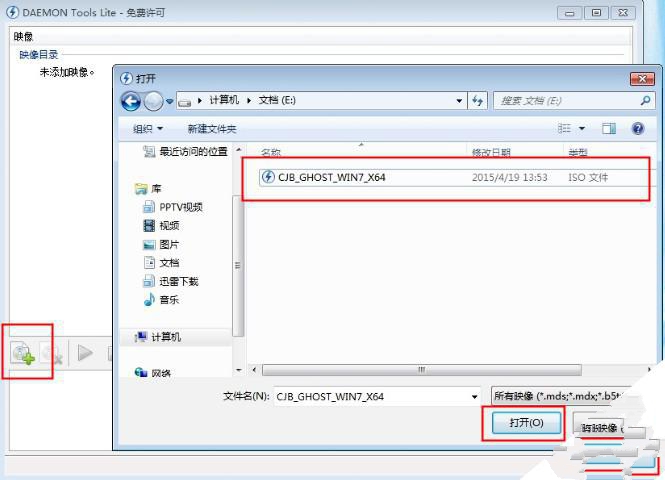
win7系统32重装载图4
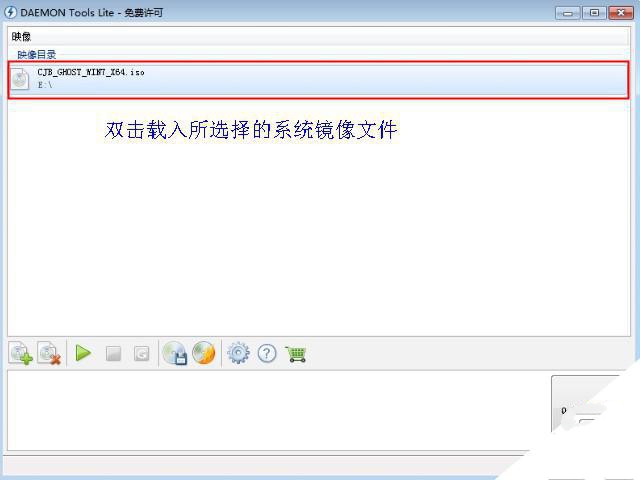
win7系统32重装载图5
3、载入镜像之后,我们再打开我的电脑,打开虚拟光驱;
方法1、运行文件夹里面的“AUTORUN.EXE”选择第三选项的“免刻录-硬盘模式-快速安装本系统”就可以默认安装了。
方法2、运行文件夹里面的“安装系统EXE”也可以默认C盘路径安装了。直接确定就可以。如下图

win7系统32重装载图6
此时将出现ghost还原界面图。如下图
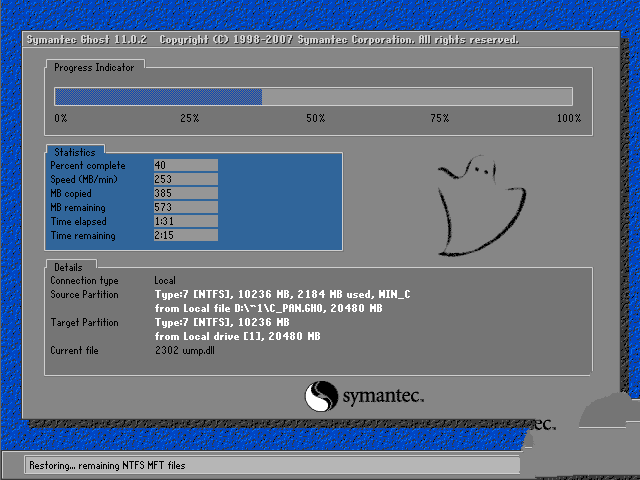
win7系统32重装载图7
4、进度条终于走完了,这次我们点击“确定”或者不管让其自动重启。系统重启后win7进入如下类似界面,系统首先进行收集信息,然后重装win7系统32位并注册组件,等这一系列完成后,换句话说这个进度条走完后,win732位系统重装就好了,下面我们就可以享受我们成功的喜悦啦。

win7系统32重装载图8
这就是关于win7系统32重装退教程的全部内容了,这种虚拟光驱重装win732位系统的方法虽然不常用了,但是相信你们总会用的上的。如果你还想要更多的光盘,U盘或者是硬盘安装windows7操作系统教程的话,详情关注我们的官方网站资讯!